Het omkeren van PDF-kleuren is handig voor veel doeleinden. Het verbetert de leesbaarheid, vermindert de belasting van de ogen en zorgt ervoor dat PDF's er beter uitzien. Wanneer u een PDF omkeert, wordt het kleurenschema van de PDF omgedraaid, bijvoorbeeld zwarte tekst en een witte achtergrond worden witte tekst en een zwarte achtergrond. In deze handleiding bespreken we gedetailleerd hoe u PDF-kleuren kunt omkeren op Windows/Mac en iPhone/Android voor zowel bewerkbare als gescande PDF's.
Deel 1. PDF-kleuren omkeren op iPhone/iPad
Er zijn twee mogelijke scenario's als het gaat om het omkeren van PDF-kleuren op iPhone/iPad, namelijk, alleen PDF-kleuren omkeren of iPhone/iOS- en PDF-kleuren omkeren. Laten we bespreken hoe je kleuren kunt omkeren voor beide scenario's:
Methode 1. PDF-kleuren omkeren
Om alleen PDF-kleuren om te keren, hebt u een speciale PDF-tool nodig die een ingebouwde functie biedt om PDF-kleuren moeiteloos om te keren. Dit is precies wat u kunt krijgen met UPDF.
UPDF voor iOS is een AI-aangedreven PDF-lezer en editortool waarmee u PDF's kunt aanpassen zoals u wilt, inclusief het omkeren van PDF-kleuren. De klikgebaseerde interface stelt u in staat om PDF-kleuren eenvoudig om te keren zonder ingewikkelde stappen.
De belangrijkste kenmerken van UPDF voor iOS zijn als volgt:
- Keer PDF-kleuren om op iPhone en iPad met 3 eenvoudige klikken.
- Keer kleuren om voor zowel bewerkbare als gescande PDF's.
- U kunt het PDF-thema ook aanpassen naar de kleuren van uw keuze.
- Compatibel met zowel oude als nieuwste iPhone/iPad-apparaten met iOS 14.0 en hoger.
- U kunt één account gebruiken op UPDF voor Windows-, Mac- en Android-apparaten.
Kortom, UPDF is een volwaardige iOS-app die PDF-kleuren moeiteloos omkeert. Installeer daarom gewoon UPDF en keer PDF-kleuren direct om.
Windows • macOS • iOS • Android 100% veilig
Volg de onderstaande stappen om te leren hoe u PDF-kleuren kunt omkeren met de UPDF iOS-app:
Stap 1. Installeer de UPDF voor iOS-app op uw iPhone of iPad. Start de app en open de PDF die u wilt omkeren.
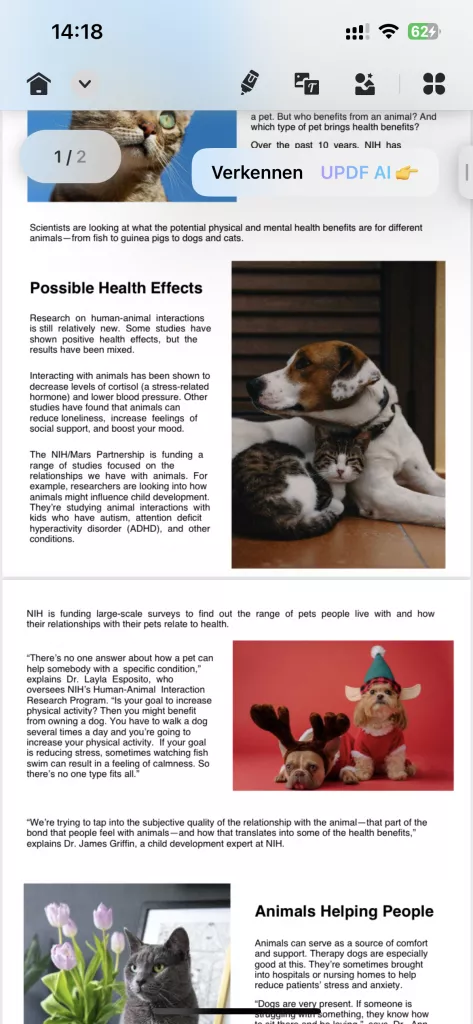
Stap 2. Klik op het dropdown-icoontje bovenaan en tik op 'Voorkeuren'.
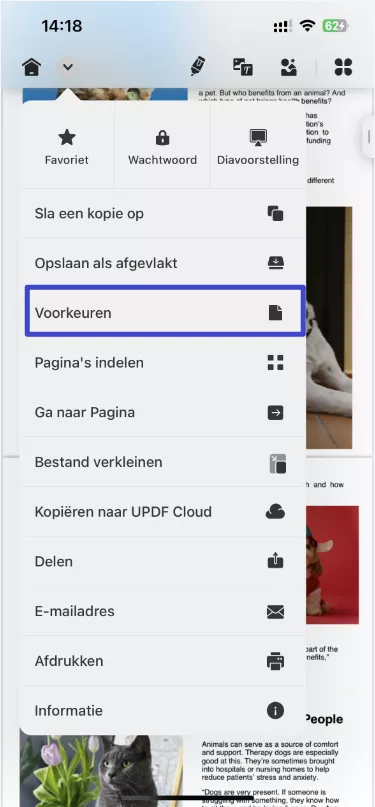
Stap 3. Scroll naar beneden en verander het thema naar "Donker".
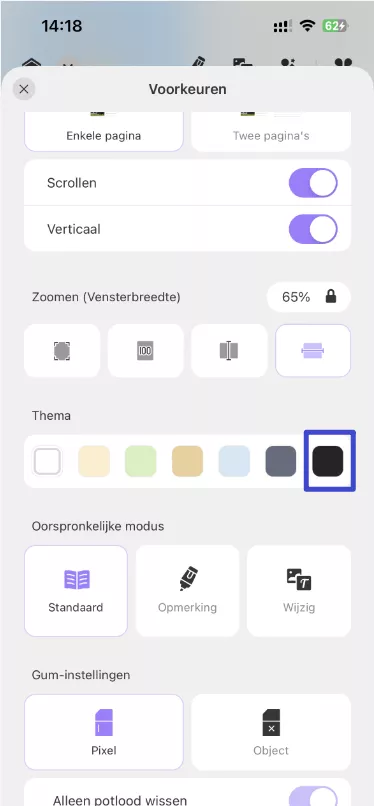
Zodra u klaar bent, zult u merken dat de kleuren in uw PDF-bestand zijn omgedraaid.
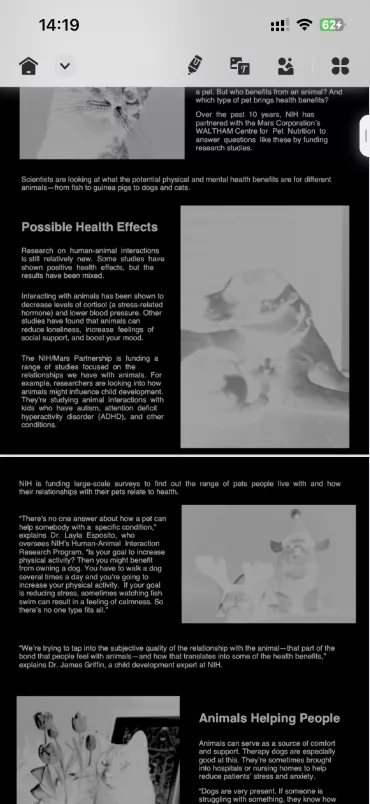
Op deze manier maken drie simpele klikken met UPDF het makkelijk en snel om PDF-kleuren om te keren. Het beste is dat UPDF nog veel meer functies heeft om PDF's verder aan te passen. Lees Deel 4 voor meer informatie .
Methode 2. iPhone/iOS- en PDF-kleuren omkeren
Soms wilt u misschien kleuren omkeren op iPhone/iOS samen met de PDF-kleuren. Dit helpt u de telefoon te gebruiken en PDF's te lezen met verbeterde weergave en minder belasting voor uw ogen.
Volg de onderstaande stappen om kleuren op iPhone/iOS en PDF om te keren:
Stap 1. Open de iPhone/iPad-instellingen-app en klik op Toegankelijkheid > Weergave en tekstgrootte > Slim omkeren. Zodra dit is gedaan, wordt de volledige iPhone/iPad-interface weergegeven in omgekeerde kleuren.
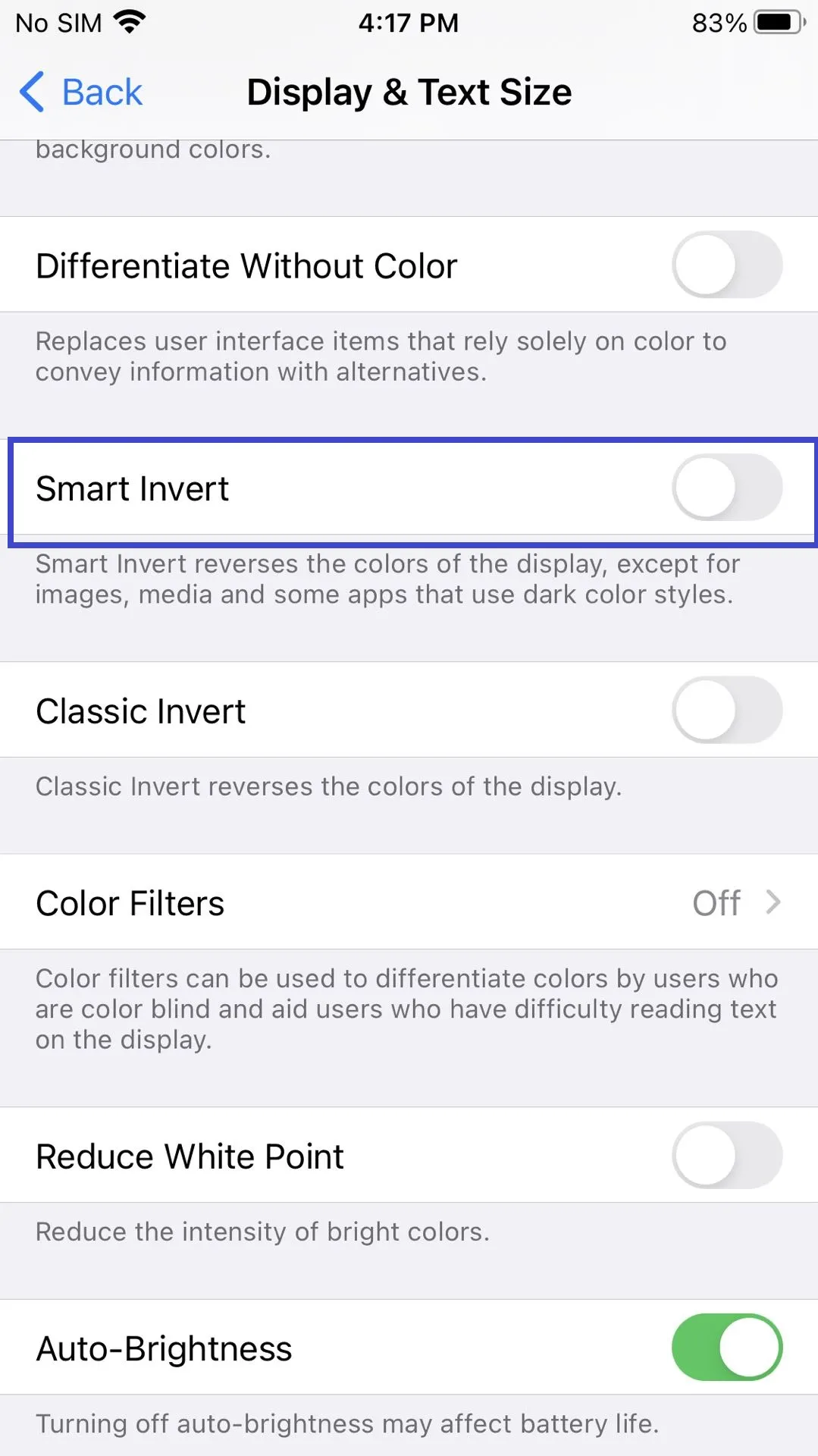
Stap 2. Open de PDF die u wilt omkeren met de UPDF-app of een tool naar keuze. U zult merken dat de kleuren worden omgedraaid.
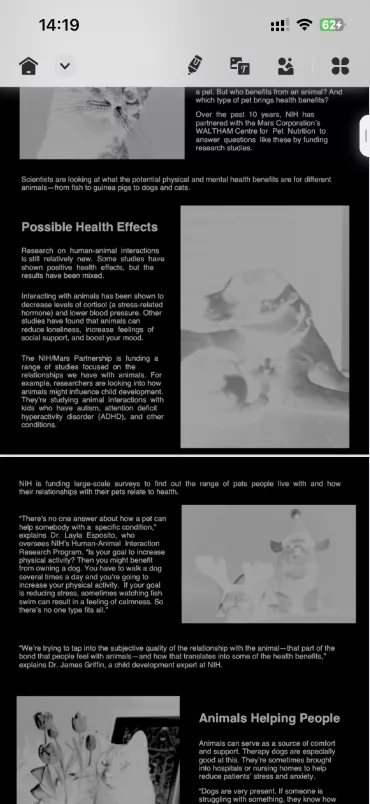
Op deze manier kunt u eenvoudig iPhone/iOS- en PDF-kleuren tegelijk omkeren. Er is echter één groot nadeel/beperking van deze methode, namelijk dat het de PDF-kleuren slechts tijdelijk terugdraait en alleen op uw apparaat zichtbaar is. Dus als u de PDF met anderen deelt, zien de ontvangers de PDF in de originele kleuren.
Deel 2. PDF-kleuren omkeren op een Android-telefoon/tablet
Net als iPhone/iPad kun je ook PDF-kleuren omkeren op je Android-telefoon/tablet. Er zijn online tools die je kunnen helpen bij het omkeren van PDF-kleuren op Android.
Hier zijn de stappen voor het omkeren van PDF-kleuren op een Android-telefoon/-tablet:
Stap 1. Ga naar de " i2PDF " website of een andere website naar keuze en klik op "Choose Files". Selecteer en upload daarna de PDF die u wilt omkeren.
Stap 2. Zodra u het geüpload hebt, klikt u op "PDF-kleuren omkeren". Wacht tot de tool de kleuromkering heeft voltooid.
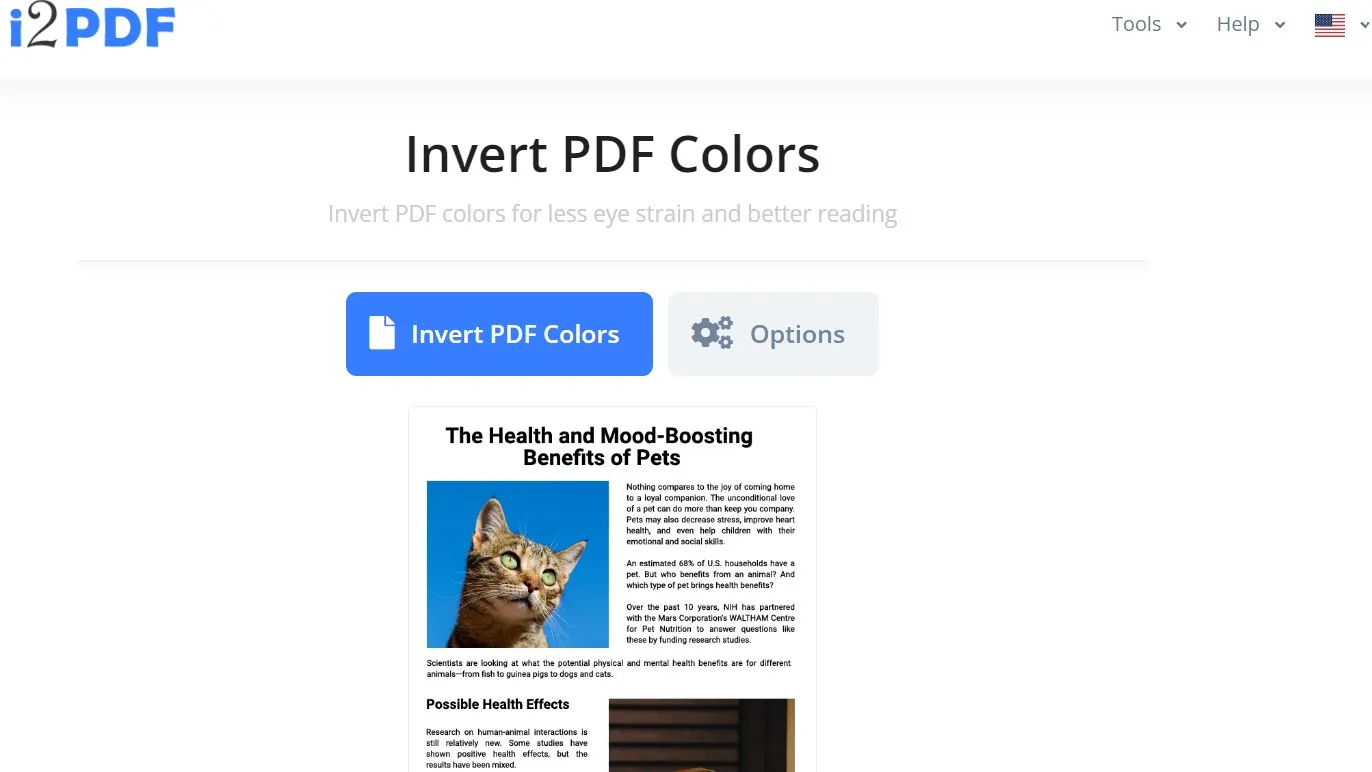
Stap 3. Klik op de knop "Downloaden" om de PDF te downloaden.
Op deze manier kunt u direct PDF-kleuren omkeren op uw Android-telefoon/tablet. Deze aanpak heeft echter een paar nadelen/beperkingen, zoals volgt:
Nadelen:
- Vereist stabiele netwerkverbinding.
- Bestandsgroottelimiet.
- Vergroot het risico op online diefstal.
Kortom, als u een klein PDF-bestand wilt omkeren, kunt u de bovenstaande stappen gebruiken om de PDF-kleuren om te keren.
Deel 3. PDF-kleuren omkeren op Windows- en Mac-computers
Om PDF-kleuren op Windows- en Mac-computers om te keren, kunt u Adobe Acrobat gebruiken. Volg de onderstaande stappen om Adobe PDF-kleuren om te keren op uw PDF-bestand:
Stap 1. Open het PDF-bestand met Adobe en klik op Bestand > Afdrukken.
Stap 2. Kies 'Adobe PDF' uit de vervolgkeuzelijst 'Printer' en klik op de knop 'Geavanceerd'.
Stap 3. Ga naar het gedeelte 'Uitvoer' in de linkerzijbalk.
Stap 4. Selecteer "Composietgrijs" onder "Uitvoer: Kleur".
Stap 5. Zorg ervoor dat het vakje 'Negatief' is aangevinkt (hiermee worden de kleuren omgedraaid).
Stap 6. Klik op "OK" om de instellingen toe te passen.
In eerste instantie lijkt het misschien alsof er niets is veranderd. Wacht echter een paar seconden om de wijzigingen te zien. Anders kunnen de wijzigingen in het nieuwe bestand verschijnen. Daarna kunt u het bestand afdrukken/opslaan.
Het lijkt handig om de Adobe PDF-methode voor het omkeren van kleuren te gebruiken om PDF-kleuren om te keren, maar er zijn een paar beperkingen/nadelen waar u zich bewust van moet zijn:
Nadelen:
- Kan kleuraanpassingen niet verder verfijnen dan de beschikbare opties.
- Wijzigingen worden mogelijk niet meteen zichtbaar.
- Complexe procedure voor beginners.
- Geen batchverwerking.
- Geen optie om ongedaan te maken.
Kortom, de Adobe PDF invert-aanpak kan wel of niet voor u werken. U kunt ook online tools gebruiken om PDF-kleuren direct om te keren.
Deel 4. Bonustip: Pas PDF aan door PDF-kleuren om te keren
Het omkeren van PDF-kleuren is slechts een van de vele aanpassingen die u kunt doen met PDF's. U hebt echter een krachtige en feature-rijke PDF-tool nodig die kan helpen bij PDF-aanpassingen. Een dergelijke alles-in-één-tool is UPDF.
UPDF is een gemoderniseerde en volwaardige PDF-lezer, editor en convertertool die bijna alle soorten PDF-gerelateerde activiteiten aankan. Met UPDF kunt u PDF's lezen, bewerken , annoteren, comprimeren, converteren en ordenen. Bovendien is UPDF beschikbaar voor alle vier de grote platforms, waaronder Windows, Mac, iOS en Android.
Hieronder vindt u een kort overzicht van alle belangrijke functies die UPDF biedt naast het omkeren van PDF-kleuren:
- PDF bekijken/lezen: biedt een verbeterde PDF-leeservaring met aanpasbare pagina-indelingen, scrollopties en lichte/donkere modi.
- AI Chatbot: Met de UPDF AI- chatbot kunt u chatten met PDF's en krijgt u uitleg, samenvattingen, vertalingen, herschrijvingen en nog veel meer via mensachtige chats.
- PDF bewerken: Kan PDF-tekst, afbeeldingen, links, achtergronden en kop-/voetteksten bewerken.
- PDF annoteren: Met de verschillende annotatieopties kunt u tekst doorhalen, tekenen, onderstrepen, markeren, markeren en er plaknotities/stempels/stickers etc. aan toevoegen.
- PDF converteren: Converteer PDF naar andere populaire formaten, zoals Word, HTML, tekst, Excel, PowerPoint, CSV, etc.
- PDF beveiligen/redigeren: beveilig de PDF met een wachtwoord of redigeer gevoelige informatie.
- PDF comprimeren: comprimeer de PDF-grootte voor eenvoudig delen.
- PDF ordenen: PDF-pagina's toevoegen, verwijderen, vervangen, splitsen, bijsnijden, roteren, extraheren en opnieuw ordenen.
- Batchverwerking van PDF: gelijktijdig twee of meerdere PDF's converteren, combineren, afdrukken, invoegen en versleutelen.
- PDF invullen en ondertekenen: hiermee kunt u PDF-formulieren invullen en PDF's digitaal ondertekenen.
- OCR PDF: Met de OCR-functie kunt u gescande PDF's bewerkbaar en doorzoekbaar maken.

Over het algemeen is UPDF een complete en geavanceerde PDF-editortool die u nodig hebt voor bijna alle PDF-gerelateerde activiteiten. Daarom raden we u ten zeerste aan om UPDF te downloaden en te kopen en het bij de hand te houden tijdens dagelijkse activiteiten.
Windows • macOS • iOS • Android 100% veilig
Conclusie
PDF-kleuren omkeren is de beste manier om de leesbaarheid te verbeteren. Uit de bovenstaande discussie blijkt dat u PDF-kleuren eenvoudig kunt omkeren op alle belangrijke platforms, waaronder iPhone, Android, Windows en Mac. Volg daarom gewoon de bovenstaande stappen, afhankelijk van uw apparaat en besturingssysteem, en keer PDF-kleuren direct om.
Ongeacht welke methode u gebruikt, wordt aanbevolen om UPDF op uw computer en smartphone te installeren. Dit komt omdat het een naadloze manier biedt om PDF-kleuren om te keren en ook uitgebreide PDF-bewerkings-/annotatiefuncties biedt.
 UPDF
UPDF
 UPDF voor Windows
UPDF voor Windows UPDF voor Mac
UPDF voor Mac UPDF voor iPhone/iPad
UPDF voor iPhone/iPad UPDF voor Android
UPDF voor Android UPDF AI Online
UPDF AI Online UPDF Sign
UPDF Sign PDF bewerken
PDF bewerken PDF annoteren
PDF annoteren PDF maken
PDF maken PDF-formulier
PDF-formulier Links bewerken
Links bewerken PDF converteren
PDF converteren OCR
OCR PDF naar Word
PDF naar Word PDF naar afbeelding
PDF naar afbeelding PDF naar Excel
PDF naar Excel PDF organiseren
PDF organiseren PDF samenvoegen
PDF samenvoegen PDF splitsen
PDF splitsen PDF bijsnijden
PDF bijsnijden PDF roteren
PDF roteren PDF beveiligen
PDF beveiligen PDF ondertekenen
PDF ondertekenen PDF bewerken
PDF bewerken PDF opschonen
PDF opschonen Beveiliging verwijderen
Beveiliging verwijderen Lees PDF
Lees PDF UPDF Cloud
UPDF Cloud PDF comprimeren
PDF comprimeren PDF afdrukken
PDF afdrukken Batch Process
Batch Process Over UPDF AI
Over UPDF AI UPDF AI-oplossingen
UPDF AI-oplossingen AI Gebruikersgids
AI Gebruikersgids FAQ over UPDF AI
FAQ over UPDF AI PDF samenvatten
PDF samenvatten PDF vertalen
PDF vertalen Chatten met PDF
Chatten met PDF Chatten met afbeelding
Chatten met afbeelding PDF naar Mindmap
PDF naar Mindmap Chatten met AI
Chatten met AI PDF uitleggen
PDF uitleggen Wetenschappelijk onderzoek
Wetenschappelijk onderzoek Papier zoeken
Papier zoeken AI-proeflezer
AI-proeflezer AI-schrijver
AI-schrijver AI-huiswerkhulp
AI-huiswerkhulp AI-quizgenerator
AI-quizgenerator AI-wiskundige oplosser
AI-wiskundige oplosser PDF naar Word
PDF naar Word PDF naar Excel
PDF naar Excel PDF naar PowerPoint
PDF naar PowerPoint Gebruikershandleiding
Gebruikershandleiding UPDF-trucs
UPDF-trucs Veelgestelde Vragen
Veelgestelde Vragen UPDF Beoordelingen
UPDF Beoordelingen Downloadcentrum
Downloadcentrum Blog
Blog Nieuwsruimte
Nieuwsruimte Technische Specificaties
Technische Specificaties Updates
Updates UPDF versus Adobe Acrobat
UPDF versus Adobe Acrobat UPDF versus Foxit
UPDF versus Foxit UPDF versus PDF Expert
UPDF versus PDF Expert









 Nls Jansen
Nls Jansen 